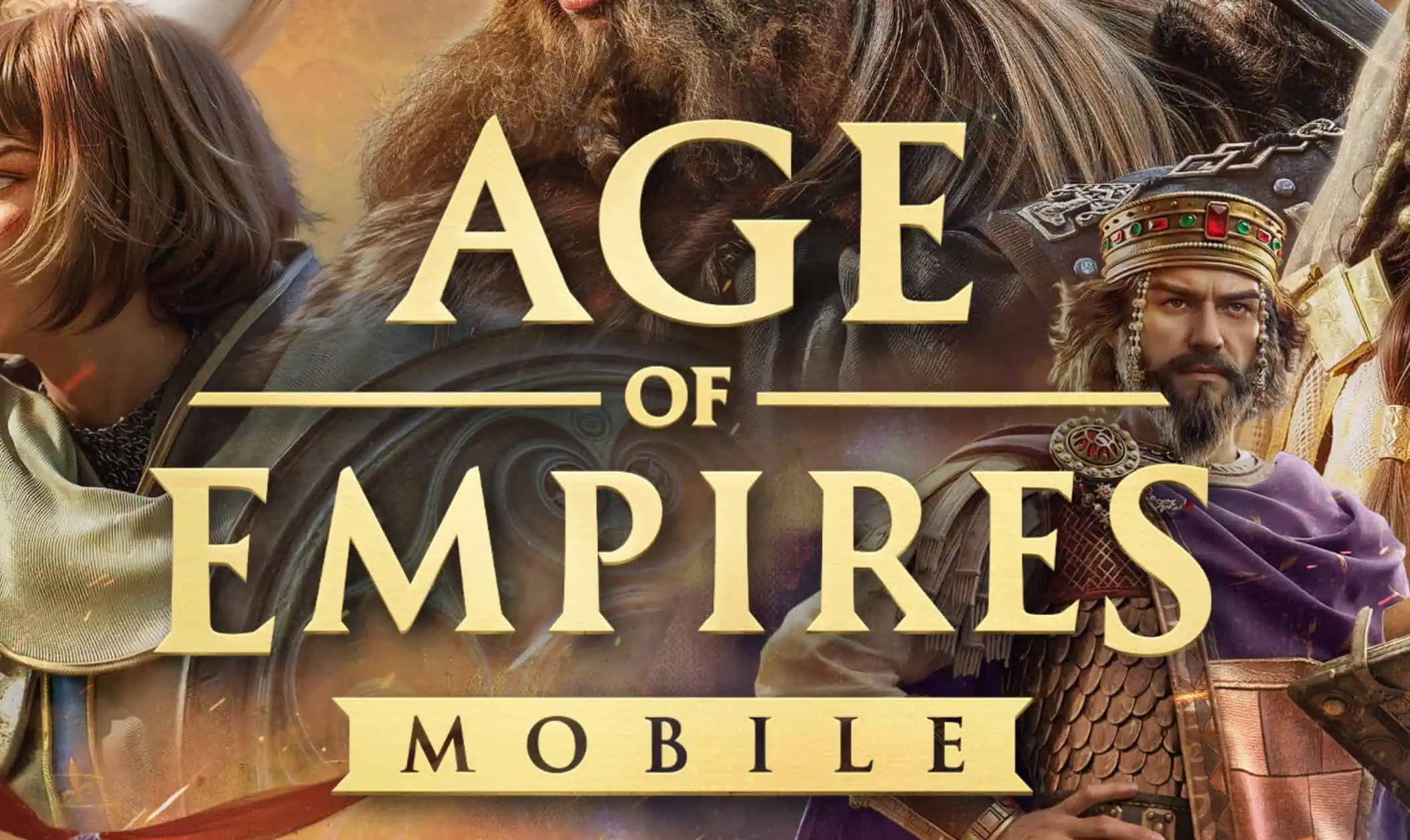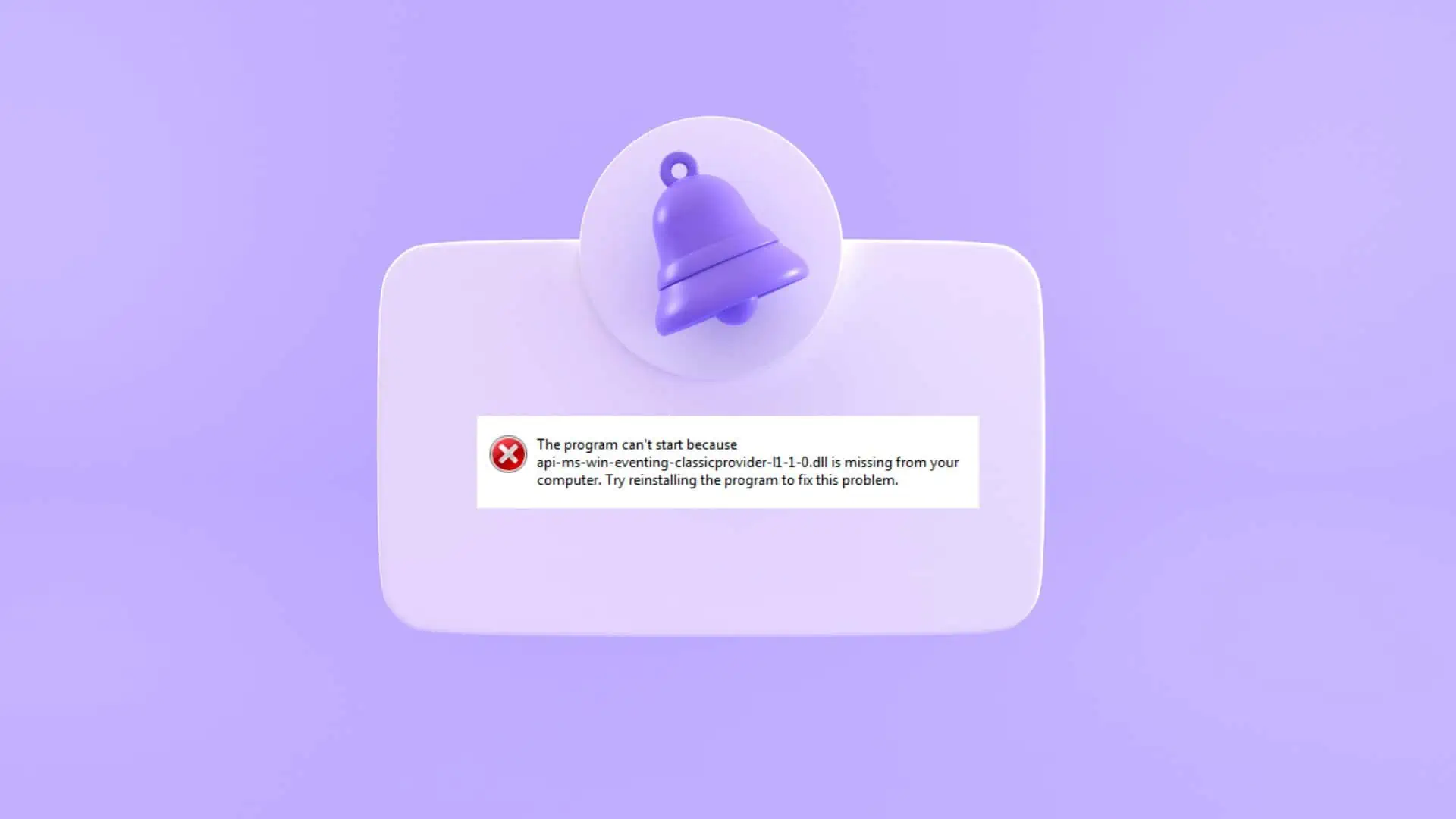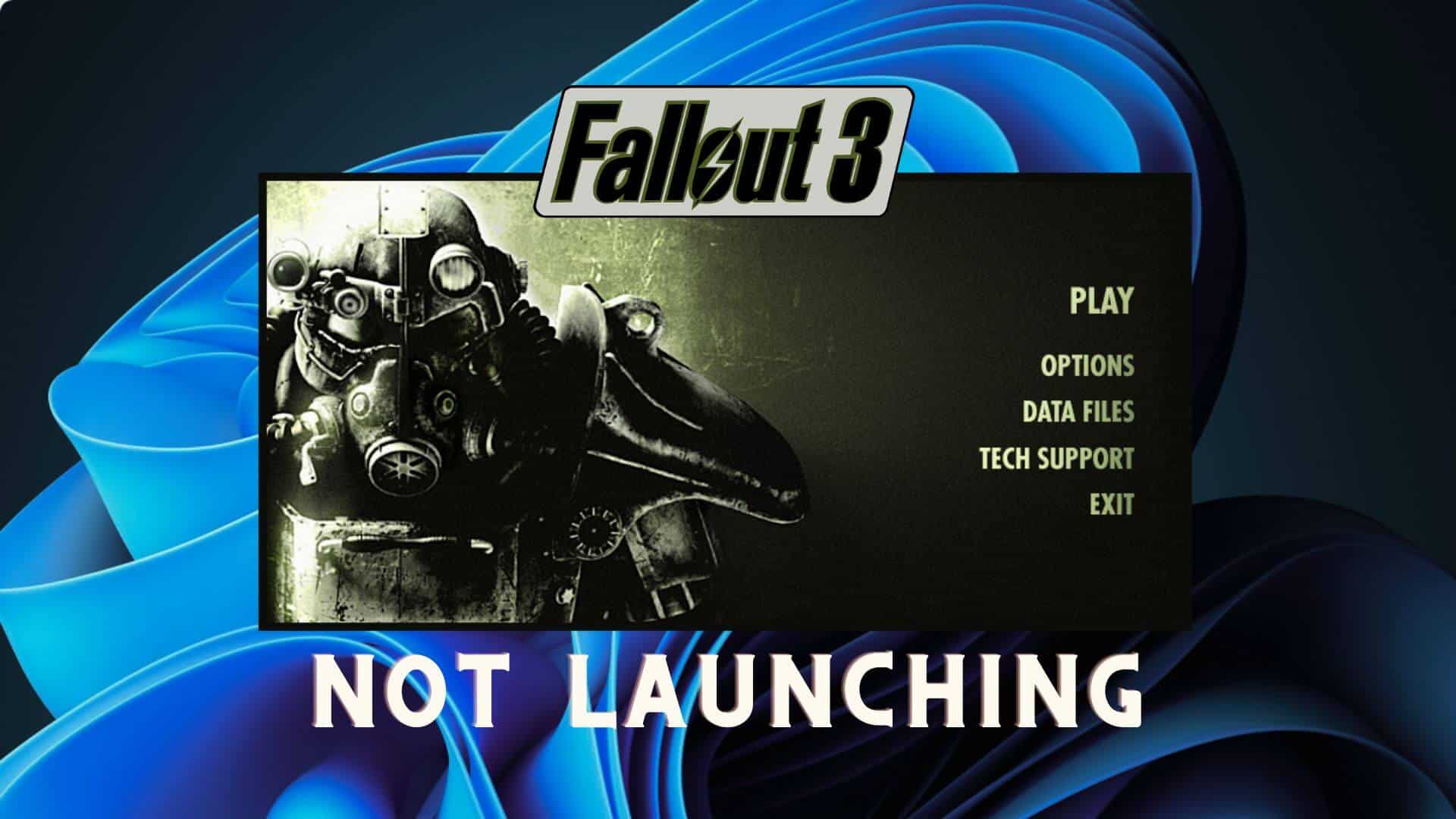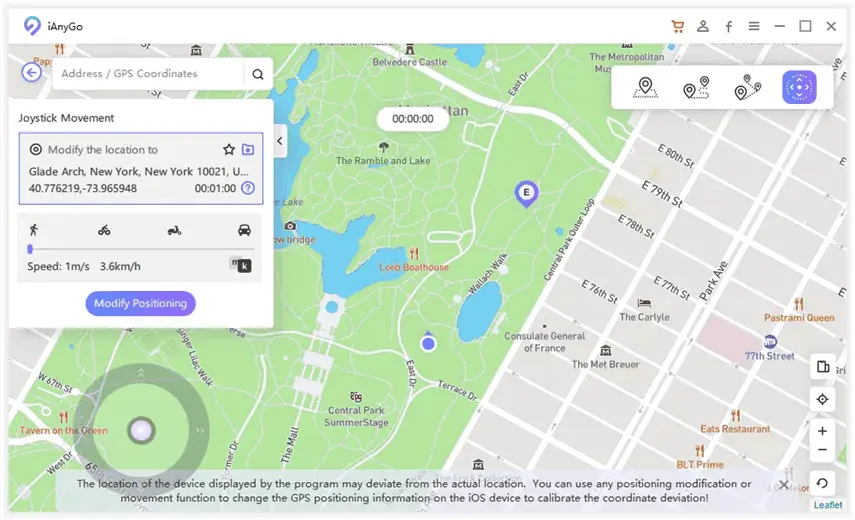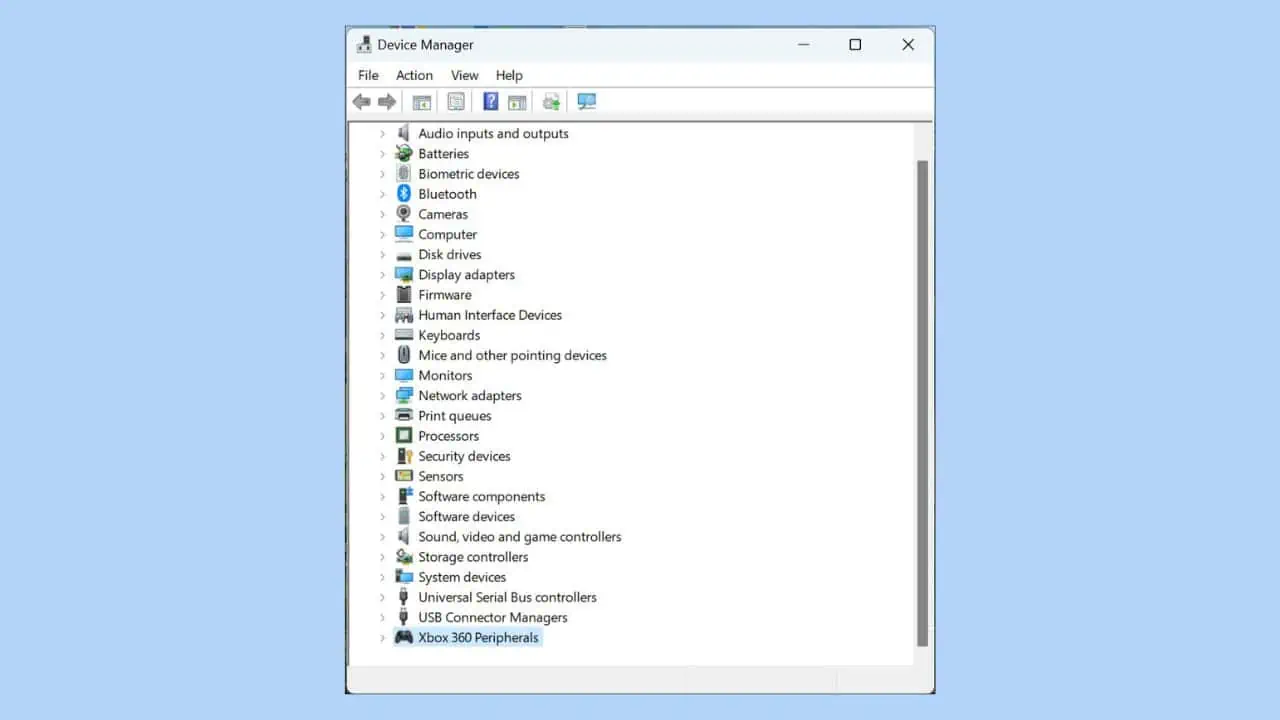Halo Infinite Crashing: 입증된 9가지 수정 사항
7 분. 읽다
에 게시됨
공개 페이지를 읽고 MSPoweruser가 편집팀을 유지하는 데 어떻게 도움을 줄 수 있는지 알아보세요. 자세히 보기
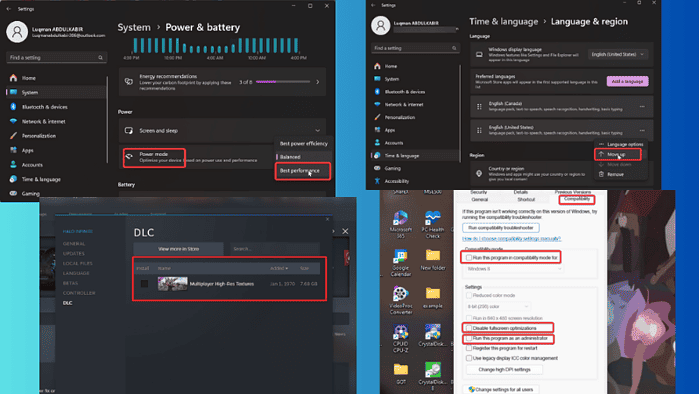
Halo Infinite 충돌에 대한 수많은 설명을 접했는데, 여기 계시다면 동일한 문제를 경험하실 가능성이 높습니다. 주로 드라이버 문제, 프로세스 충돌 및 기타 다양한 요인으로 인해 발생합니다.
다행히도 문제를 확실하게 해결하는 문제 해결 방법이 있으며 이 기사에서는 이에 대해 설명하겠습니다.
확인해 볼 준비가 되셨나요?
HALO 무한 충돌을 해결하는 방법
당신이 얻을 때 헤일로 인피니트 충돌 문제가 발생하면 먼저 다음 예비 수정을 수행해야 합니다.
- Halo Infinite와 충돌할 수 있는 임시 파일이나 백그라운드 프로세스를 제거하려면 PC를 다시 시작하세요.
- 게임 요구 사항을 확인하고 PC가 이를 충족하는지 확인하세요.
- PC 리소스를 소비하고 Halo Infinite 충돌을 일으킬 수 있는 백그라운드 프로세스나 무거운 프로그램을 닫습니다.
위의 간단한 수정을 수행한 후에도 Halo Infinite가 계속 충돌하는 경우 아래 주요 해결 방법을 시도해 볼 수 있습니다.
1. 관리자로 Halo Infinite 실행
관리자 권한이 없으면 Halo Infinite가 올바르게 작동하는 데 필요한 리소스에 액세스하지 못할 수 있습니다. 문제를 해결하려면:
1. 바탕화면 페이지에서 Halo Infinite 바로가기를 마우스 오른쪽 버튼으로 클릭하고 등록.
2. 나타나는 대화 상자에서 호환성 카테고리.
3. 확인란을 선택하십시오. 관리자 권한으로이 프로그램을 실행.
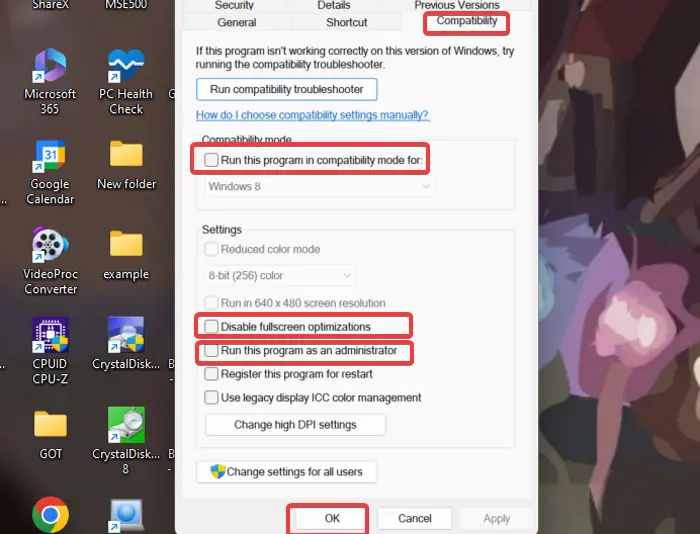
4. 클릭 신청다음, OK 변경 사항을 저장합니다.
또한, 호환 모드에서 게임을 실행하고 전체 화면 최적화를 비활성화하는 것이 좋습니다.
1. 위의 1단계와 2단계에 따라 게임 호환성 설정을 엽니다.
2. 을 체크하다 호환성 모드에서 이 프로그램 실행 모드 상자를 선택하고 Windows 7을 선택하는 것이 좋습니다.
3. 그 후, 전체 화면 최적화 비활성화 상자.
4. 클릭 신청다음, OK 변경 사항을 저장합니다.
2. 절전 모드 비활성화
절전 모드에서 Halo Infinite를 실행하면 충분한 리소스에 액세스할 수 없습니다. 따라서 Halo Infinite 충돌 문제를 해결하려면 전원 설정을 고효율 모드로 변경해야 합니다.
1. 프레스 Windows + I 를 열려면 설정 앱을 컴퓨터에 설치해야합니다.
2. 이동 전원 및 배터리 아래 범주를 클릭하십시오.
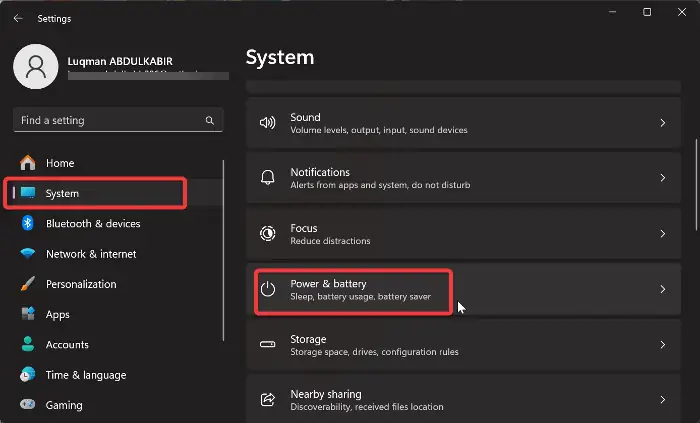
3. 새 창에서 앞에 있는 옵션을 클릭합니다. 전원 모드 옵션 및 선택 최고의 성능 방법.
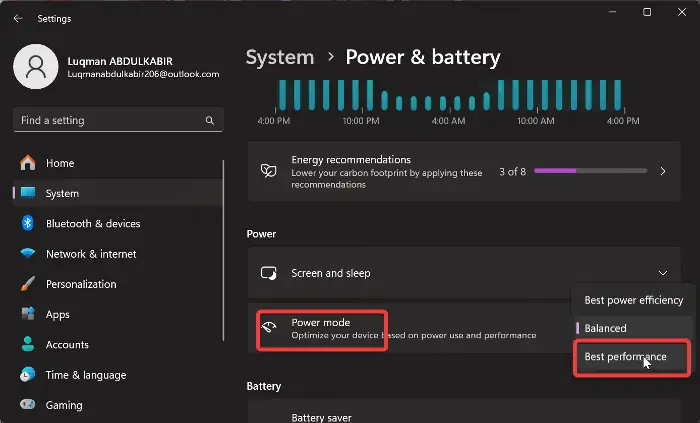
나중에 Halo Infinite를 다시 실행하고 문제가 해결되었는지 확인하세요.
3. Windows 언어 입력 전환
이 문제를 해결하는 데 효과적인 것으로 입증된 수정 방법은 Windows 언어 입력을 미국 키보드로 변경하는 것입니다. 아래 단계를 따르십시오.
1. 프레스 윈도우 + I 열 수 설정 귀하의 컴퓨터에.
2. 왼쪽 창에서 시간 및 언어다음 선택 언어 및 지역.
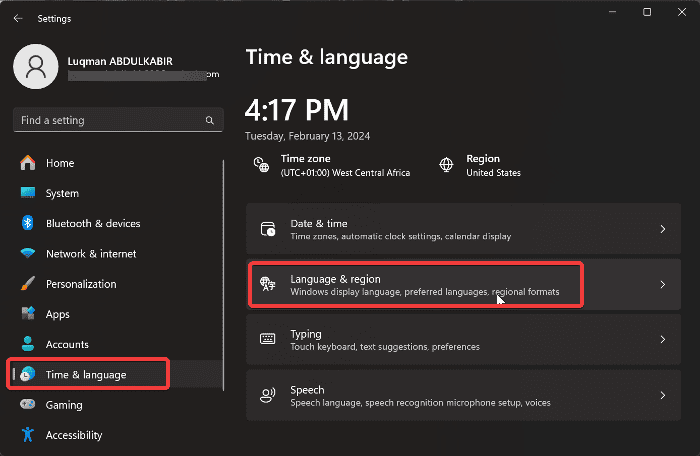
3. 이제 상단의 언어가 안된다면 잉글 (미국), 앞에 있는 세 개의 점을 탭하고 선택하세요. 위로 이동.
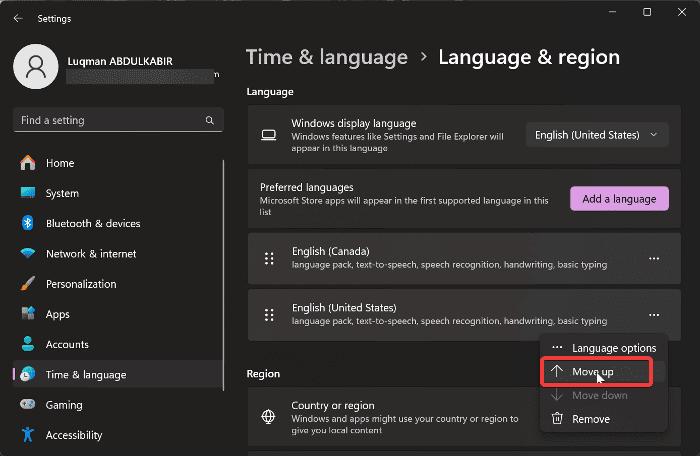
4. 그래픽 드라이버 업데이트
때로는 Halo Infinite의 업데이트로 인해 특정 그래픽 드라이버가 게임과 호환되지 않아 충돌이 발생하는 경우가 있습니다. 그래픽 카드 제조업체의 사이트를 방문하여 업데이트된 드라이버를 다운로드하거나 지원팀에 문의하여 도움을 받는 것이 좋습니다.
수행할 수 있는 단계는 다음과 같습니다. 드라이버 업데이트:
1. 프레스 Windows + X 를 열려면 스타트 메뉴
2. 선택 장치 관리자.
3. 두 번 클릭하십시오. 디스플레이 어댑터 그래픽 드라이버를 확장하려면 장치 관리자 창의 옵션을 사용하세요.
4. 그래픽 드라이버 이름을 기록하고 해당 제조업체 사이트를 방문하여 업데이트된 버전을 다운로드하십시오.
5. 장치 관리자로 돌아가 그래픽 드라이버를 마우스 오른쪽 버튼으로 클릭합니다.
6. 나타나는 드롭다운 메뉴에서 드라이버 업데이트 옵션을 선택합니다.

7. 다음으로 내 컴퓨터에서 드라이버 찾아보기 화면의 다른 지시에 따라 이전에 다운로드한 드라이버 패키지를 선택하세요.
업데이트된 드라이버가 컴퓨터에 설치됩니다. 그런 다음 컴퓨터를 다시 시작해야 합니다.
타사 지원을 선호하는 경우 전문가의 도움을 받아 드라이버 유지 관리를 쉽게 간소화할 수 있습니다. 드라이버 업데이트 소프트웨어. 이러한 종류의 도구를 사용하면 몇 가지 간단한 단계만으로 컴퓨터를 검사하고 최신 드라이버를 다운로드할 수 있습니다.
드라이버 롤백:
경우에 따라 최근 그래픽 드라이버 업데이트로 인해 문제가 발생할 수 있습니다. 따라서 다음 단계에 따라 드라이버를 이전 버전으로 롤백해야 할 수도 있습니다.
1. 장치 관리자 창에서 디스플레이 어댑터 옵션을 선택하고 두 번 클릭하면 메뉴가 확장됩니다.
2. 그래픽 드라이버를 마우스 오른쪽 버튼으로 클릭하고 등록 결과 드롭다운 메뉴에서
3.로 전환 운전기사 속성 창의 카테고리
4. 을 클릭 드라이버 롤백.
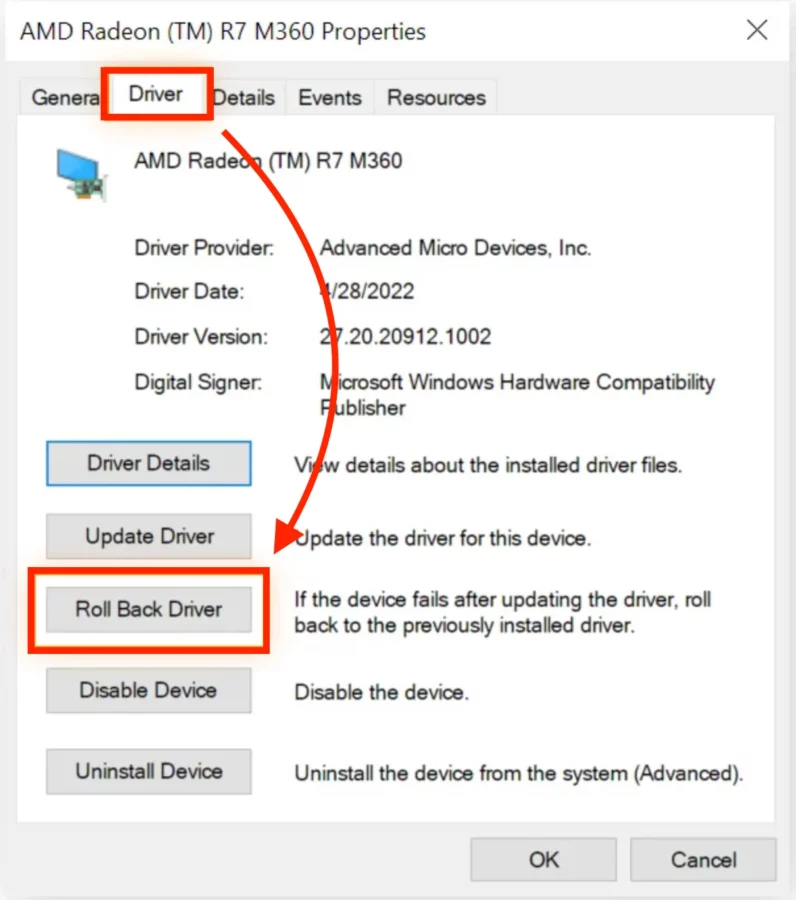
5. 드라이버를 롤백하는 이유를 선택해야 하는 다른 창으로 이동하게 됩니다. 그 후 클릭 가능.
5. 게임 파일의 무결성 확인
Steam에서 게임 파일 무결성을 확인하려면:
1. Steam을 시작하고 도서관 옵션을 선택합니다.
2. 게임 목록에서 Halo Infinite를 마우스 오른쪽 버튼으로 클릭하고 선택합니다. 등록.
3. 이제 클릭하십시오. 로컬 파일 왼쪽 창에서 선택하고 게임 파일의 무결성 확인.
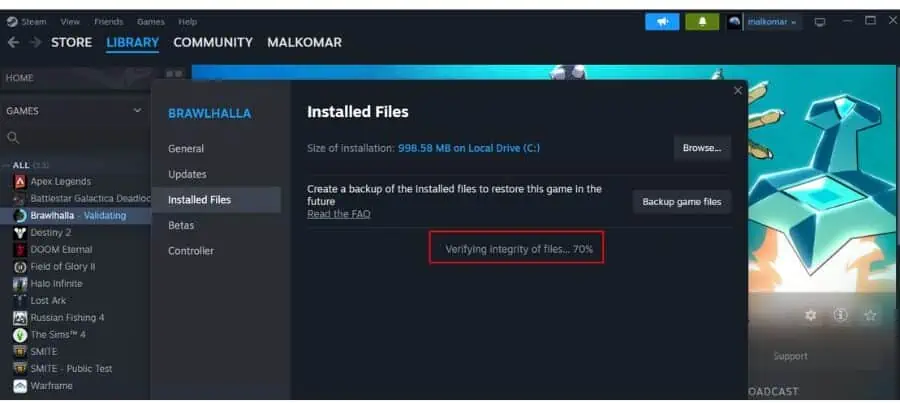
4. 게임 파일 무결성 검사가 완료되면 게임을 다시 시작하세요.
6. 멀티플레이어 고해상도 텍스처 DLC 비활성화
이는 수많은 플레이어에게 유익한 것으로 입증된 또 다른 솔루션입니다. 직접 시도해 보려면 다음 단계를 따르세요.
1. 열려있는 스팀 라이브러리 그리고 오른쪽 클릭 헤일로 인피니트.
2. 나타나는 드롭다운 메뉴에서 다음을 선택합니다. 등록.
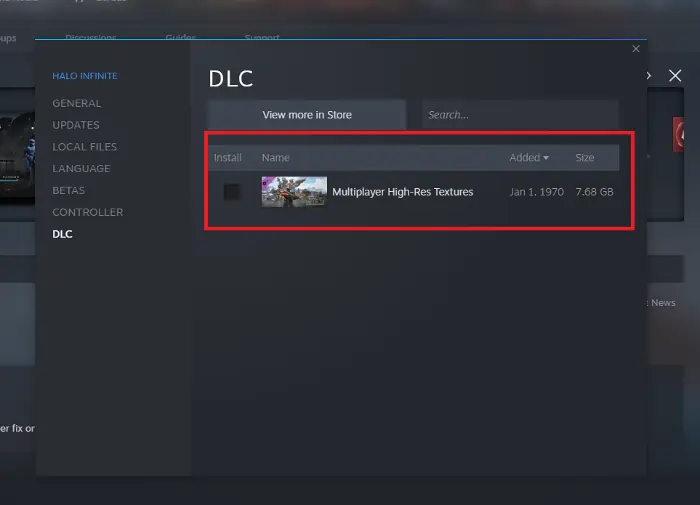
2. 다음으로 이동하십시오. DLC 속성 창의 탭을 클릭한 다음 선택을 취소하세요. 멀티플레이어 고해상도 텍스처.
7. 클린 부팅 상태에서 Halo Infinite 실행
1. 프레스 Windows + R 실행 대화 상자를 엽니다.
2. 유형 msconfig를 상자에 넣고 Enter를 누르세요. 그러면 시스템 구성 창.
3. 를 선택합니다 서비스 탭.
4. 다음으로, 모든 Microsoft 서비스 숨기기 상자를 클릭 한 다음 모두 사용 안 함 하단-오른쪽.

5. 를 선택합니다 시작 프로그램 탭, 다음을 클릭하십시오. 작업 관리자를 엽니 다.
6. 목록이 완전히 로드되면 마우스 오른쪽 버튼을 클릭하고 사용 안 함 나열된 각 프로그램에 대해.
7. 작업 관리자 창을 닫고 시스템 구성n 창.
8. 클릭 대다, 그때 OK 변경 사항을 저장합니다.
9. 그런 다음 PC를 다시 시작하십시오.
클린 부팅 상태에서 문제가 해결되면 타사 앱이 Halo Infinite와 충돌한다는 의미입니다. 따라서 최근에 설치한 프로그램을 제거해야 할 수도 있습니다.
8. 헤일로 인피니트 재설치
위의 문제 해결 방법을 모두 시도했지만 충돌이 지속되면 Halo Infinite를 다시 설치해야 할 수도 있습니다. 이렇게 하려면 다음 단계를 따르세요.
1. 프레스 윈도우 + R 를 열려면 실행 명령 상자.
2. 유형 제어판 실행 상자에 들어가서 다음을 누르십시오. 강한 게 아니r.
3. 이 명령은 제어 패널.
4. 이제 이동하여 엽니다. 프로그램 및 기능 제어판 창에서.
5. 앱 목록에서 Halo Infinite를 선택하고 마우스 오른쪽 버튼을 클릭한 후 제거.
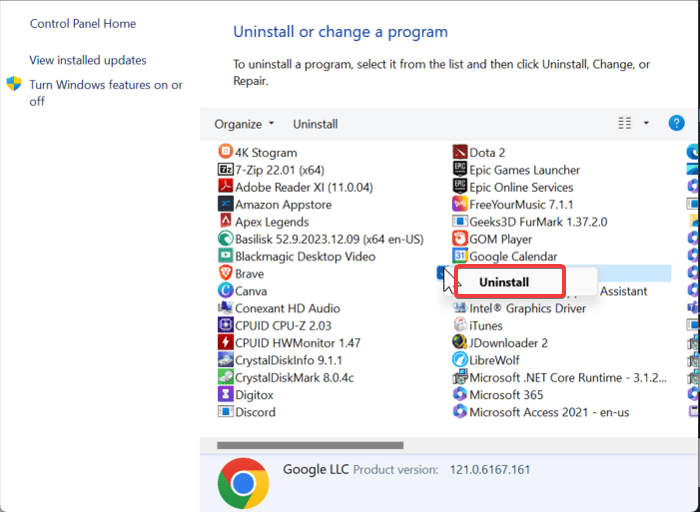
6. 선택 가능 다음 창에서 작업을 확인합니다.
7. 이제 파일 탐색기를 열고 Halo Infinite 설치 파일로 이동합니다.
8. 파일의 모든 내용을 삭제한 다음 컴퓨터에 게임을 다시 설치하세요.
9. Windows 업데이트
오래된 Windows로 인해 Halo Infinite가 충돌할 가능성을 배제하려면:
1. 프레스 Windows + I 열 수 Windows 설정.
2. Windows 10 사용자의 경우 다음으로 이동하세요. 업데이트 및 보안 다음을 선택하십시오. Windows Update를. Windows 11 사용자의 경우 다음을 클릭하세요. Windows Update를 설정 창의 왼쪽 창에서
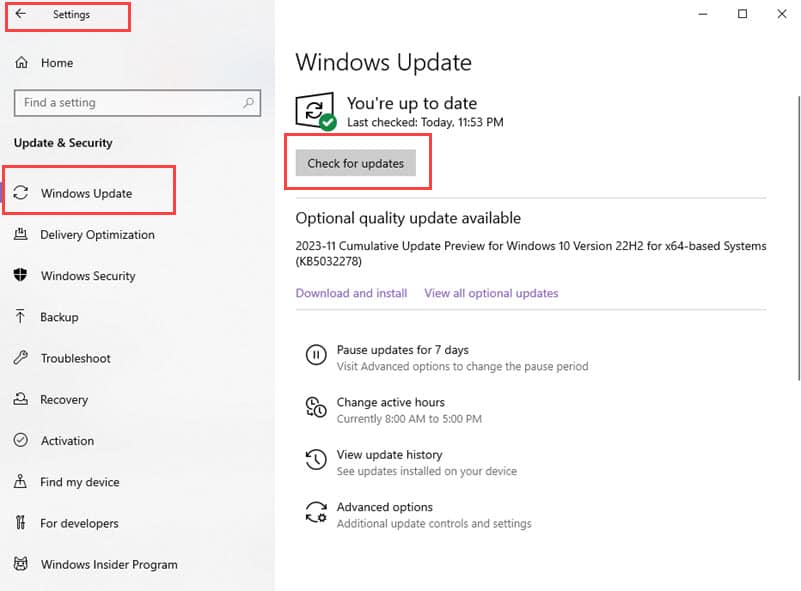
3. 다음 페이지에서 업데이트 확인 그리고 선택 다운로드 및 설치.
4. 경우 업데이트 확인 옵션이 표시되지 않으면 PC에서 사용 가능한 업데이트를 이미 확인했을 가능성이 높습니다. 그럼 클릭해서 진행하세요 다운로드 및 설치 업데이트 설치를 허용합니다.
최대 포장
결론적으로 Halo Infinite 충돌 문제는 다양한 요인으로 인해 발생할 수 있습니다. 제가 제공한 솔루션은 다양한 잠재적 원인을 다룹니다. 따라서 이러한 솔루션 중 하나가 작동할 수밖에 없습니다.
어느 쪽이었나요? 아래 댓글로 알려주세요!